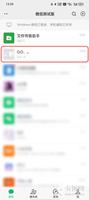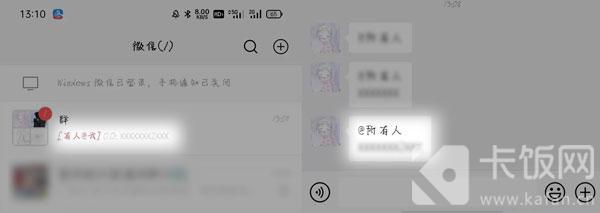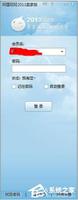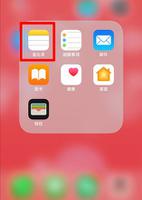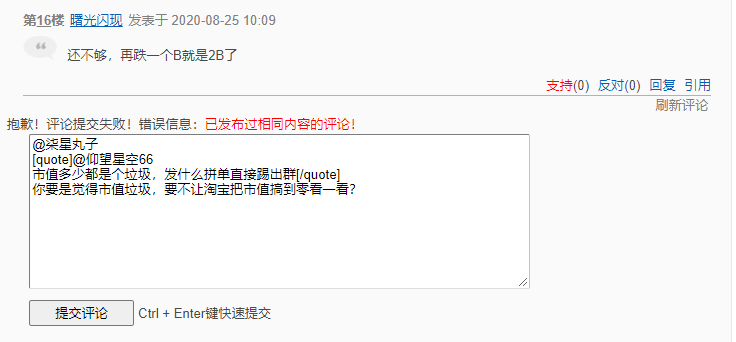微信群发消息怎么发图片的教程步骤
微信是目前使用最为广泛的通讯APP,在过节期间,我们经常会使用微信给好友发送祝福消息,但是如果一条一条的发,十分麻烦,今天小编来跟大家说说微信群发消息怎么发图片的教程步骤.更多手机使用技巧,尽在装机吧官网
微信图片怎么群发出去
1、我们在手机上打开微信,点击微信界面右下角的“我”。进入“我”的界面,点击“设置”选项,进入设置,再点击“通用”功能。
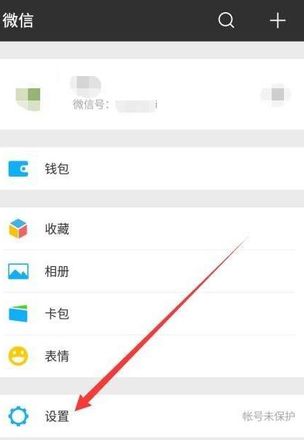
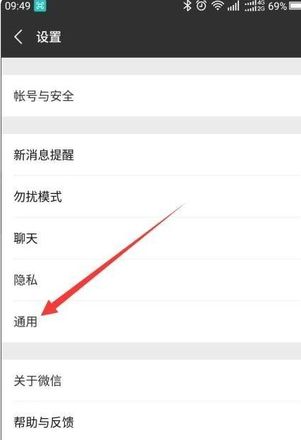
2、接着在页面中找到“辅助功能”并点击进入,进入辅助功能界面就看到群发助手,点击“群发助手”即可。
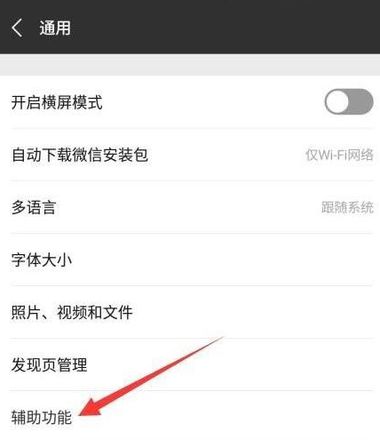
3、进入群发助手的页面后,我们就可以进行群发操作,清空记录,也可以停用群发助手。点击“开始群发”。
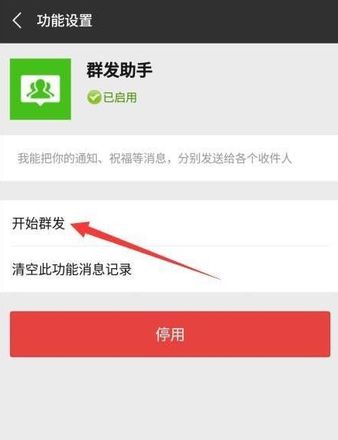
4、然后我们点击页面下方的“新建群发”按钮,弹出选择收信人,对着要群发的朋友右侧的方框进入勾选,或者选中所有人。
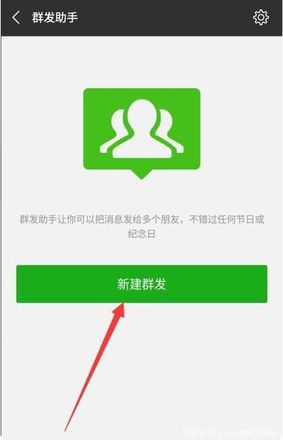
5.如果我们要发送图片,就点开笑脸后面的“+”,在相册里选择图片或用拍摄功能拍照,或收藏即可发送图片。
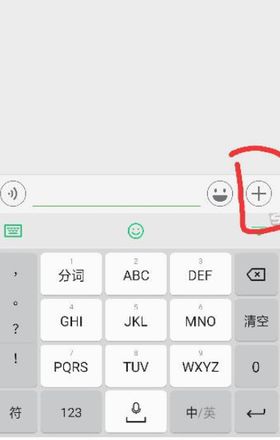
以上就是微信图片怎么群发出去的内容,你学会了吗。赶快去试试吧。
以上是 微信群发消息怎么发图片的教程步骤 的全部内容, 来源链接: utcz.com/dzbk/614218.html